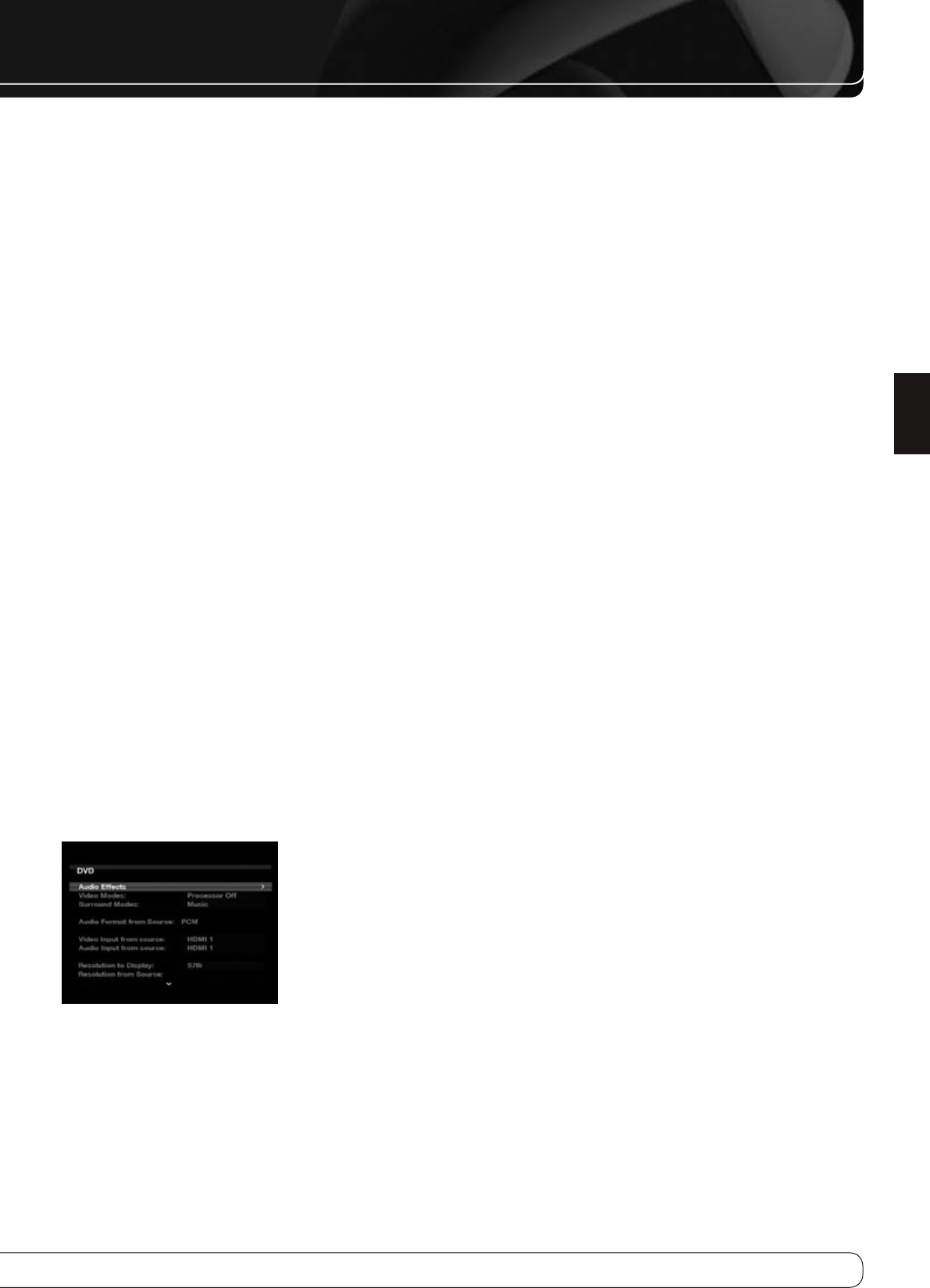syst
Auswahl der T
Bitte konsultier
Grundeinstellungen aller Quellen. Sie können im Quellen-Info-Menü jeder
Quelle einen beliebigen Eingang zuweisen: Drücken Sie dazu auf die A-
tings-
W
und wählen Sie anschließend den Eintrag Quelle einricht
Oder Sie drücken auf die Info Settings-
W
, um direkt ins entspr
Untermenü zu gelangen.
Sobald Sie eine Quelle auswählen überprüft der A-
len -
chenden Eingang an, wird dieser dur
schaltet der A
Automatischer Abruf im Quelle einricht
Sie nicht, dass der A
sollten Sie diesen P
Zugleich schaltet der A
Eingang durch. Beim A
T
bringt. Liegt k
auch mithilfe des Quellen-Info Menüs einen beliebigen T
einer beliebigen
"System anpassen" ab Seite 18. Selbstverständlich k
– entsprechend Ihr
verwenden.
Que
T
verknüpfen. In diesem Menü erhalten Sie außer-
ren Einstellungen – diese lassen sich aber auch spä
mit dem A
Folgende Einst
Quelle vornehmen:
Audioeingang von Quelle (
(Resolution to Display).
Alles Andere k
Rufen Sie das Quellen- Info-Menü mithilfe der Info S
7
an der
Gerätev
W
auf der Fernbedienung auf
erscheint ein Menü, das der Abbildung 2 ähnlich ist. Dieses Menü err
Sie auch über das Hauptmenü, indem Sie dort das Untermenü Setup Source
und danach die gewünschte Quelle auswählen.
Abbildung 2 – Quelle einrchten-Menü
Audioeffekt
Untermenü für Audioeffekt
Höhen justieren, den LFE-A
EQ-Profil aktivier
Einstellungen unv
können Sie spät
Abschnitt "
Videomodi (Video Modes):
Über diesen Eintrag gelangen Sie zum
Videomodi-Menü
Bildeinstellungen übernehmen oder manuelle Änderungen an den Bildein-
stellungen vornehmen. Auch hier sollt
belassen. Denn die grundlegenden Einstellungen müssen Sie an Ihrem
Flachbildfernseher vornehmen – in diesem Menü geh-
rungen. Mehr zu diesem
auf Seite 35.
Surroundmodi (Surround Modes)
: Über diesen Eintrag gelangen Sie
zum Surround Mode-Untermenü, in dem Sie analogem Pr
(einschließlich Filme
zuweisen k
(abhängig von der Anzahl der gewünschten
Surround-Modus (für den F
Lautsprecher plus einen Subw
Digitale Surround-Modi wie Dolby Digital und DT
erkannt und aktiviert. Selbstverständlich können Sie an dieser Stelle auch
manuell eingreifen und einen ander
über die verfügbaren Surround-Modi für digitales Pr-
ten Sie im Kapitel "
In der Grundeinstellung steht dieser P-
lysiert der AVR das ank
Wieder-
ver den L
parat
die besten Ergebnisse
Audioforma
Dieser
Eintrag dient lediglich Ihr
Quelle wird hier das Datenforma
Quelle ab, erschein
bezieht sich ausschließlich auf digitale Eingänge.
Videoeingang v
:
Sie diesen Eintrag
Eingang zuzuordnen. K
dort haben Sie eingetragen welcher
werden soll
Audioeingang von Quelle (
Sie diesen Eintrag-
gang zuzuordnen. Konsultier
Bedienungsanleitung – dor
dieser Quelle zugeordnet wer
als auch digital mit dem A
Anschluss angeben. Den analogen Anschluss tragen Sie weiter unt
Audio Auto P
HINWEIS
: Bei Quellen, die über HDMI mit dem A
hier dieser HDMI-Anschluss erscheinen.
Auflösung für Display (Resolution t
In dieser Zeile
geben Sie die Auflösung am Monitoausgang an – diese hängt von den t-
nischen Spezifikationen Ihres F
HINWEIS
:
wir eine -
keit und ermöglicht den Einsa
erleichtern. Je nach Auflösung k
den hier abgebildeten abw
Haben Sie Ihren Monitor an den C •
Receivers angeschlossen, müssen Sie die
einstellen – nur bei dieser Einstellung w
eigenen Bildschirmmenüs sehen können. In der Grundeinstellung betr
die Auflösung am Monitorausgang 576i.
Ist die hier eingestellte Auflösung höher als die des angeschlossenen
Monitors oder konn
ermitteln, gibt der F
folgt vorgehen: Drück
und wählen Sie anschließend mit den Pfeiltasten nach oben und unt
3
die korr-
zeile angez
5
. Im Display erscheint der Schriftzug